- 你需要准备的:
- 一个QQ小号(当然用QQ大号也行,只是手机QQ就不能登陆了,否则会顶掉机器人)
- 一台接入了互联网的Windows平台电脑(Linux也行)
手机和其他平台暂时不能使用。
当部署出现问题时,请检查是否按文档顺序进行,如出现问题可以前往交流群(895196969)询问。
# 注意事项
- 必须打开了客户端机器人才在工作,如果需要机器人24小时在线请考虑托管服务 (需要托管 (opens new window)) 或 购买服务器 (推荐腾讯云¥10/月的学生机)。
我们学习早苗的模式,提供程序可以在你自己的电脑上运行一个客户端,提供AI的服务的处理。
部署自己的AI需要你有一个自己的QQ账号,建议不要拿刚注册的小号来部署。
# 下载Java
https://www.oracle.com/java/technologies/downloads/#jdk17-windows
建议选择JDK17 Windows版本
下载下来一路点安装即可。
# 克隆仓库
我们建议使用SourceTree 软件(SourceTree 是由Atlassian (opens new window)开发的免费Git图形界面工具,可以操作任何Git库。同时也是Mn版本控制系统工具。支持创建、克隆、提交、push、pull 和合并等操作。)
我们进入其官网(https://www.sourcetreeapp.com/)
下载完成一路点击安装。
如果遇到没有git问题时,选择第一个内建选项。
安装完成打开后
点击克隆按钮
在里面填如下地址
https://e.coding.net/acgtap/NicoAIProtect/NicoleS.git
选择目录时要求空目录。
如果你是git命令行:
请使用
git clone https://e.coding.net/acgtap/NicoAIProtect/NicoleS.git
# 运行脚本 启动程序.cmd
# 启动程序
打开后应该的显示的文件结构类似于这样
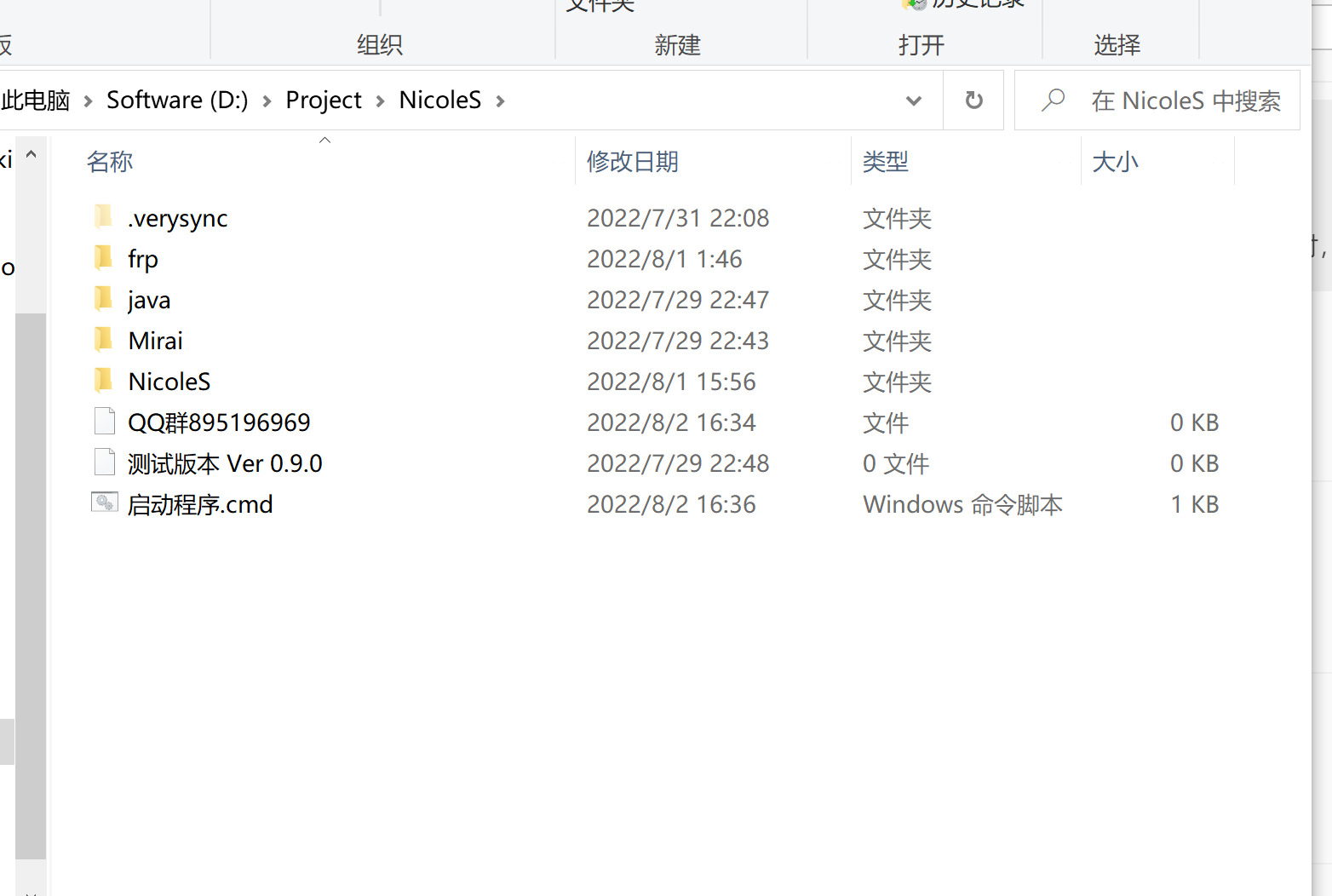
好了,如果一样,就代表同步成功。
进行下一步,双击启动程序,

双击后等待一会儿
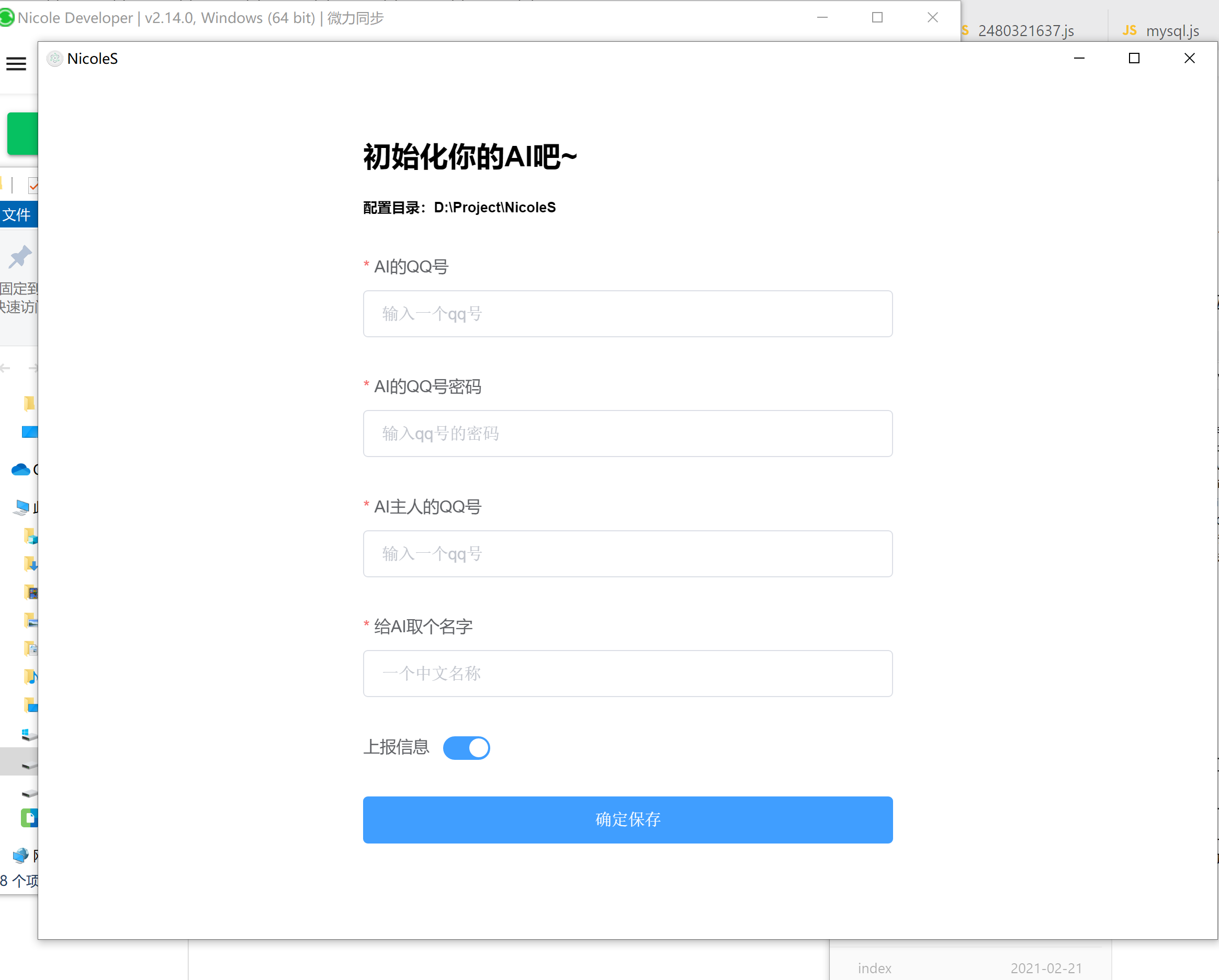
就出现如下窗口
按照显示的要求填写好信息。
点击保存。
注意,如果需要妮可的服务,请勾选上报信息,如果不需要只是登录或其他用途请关闭上报信息。
# 启动你的AI
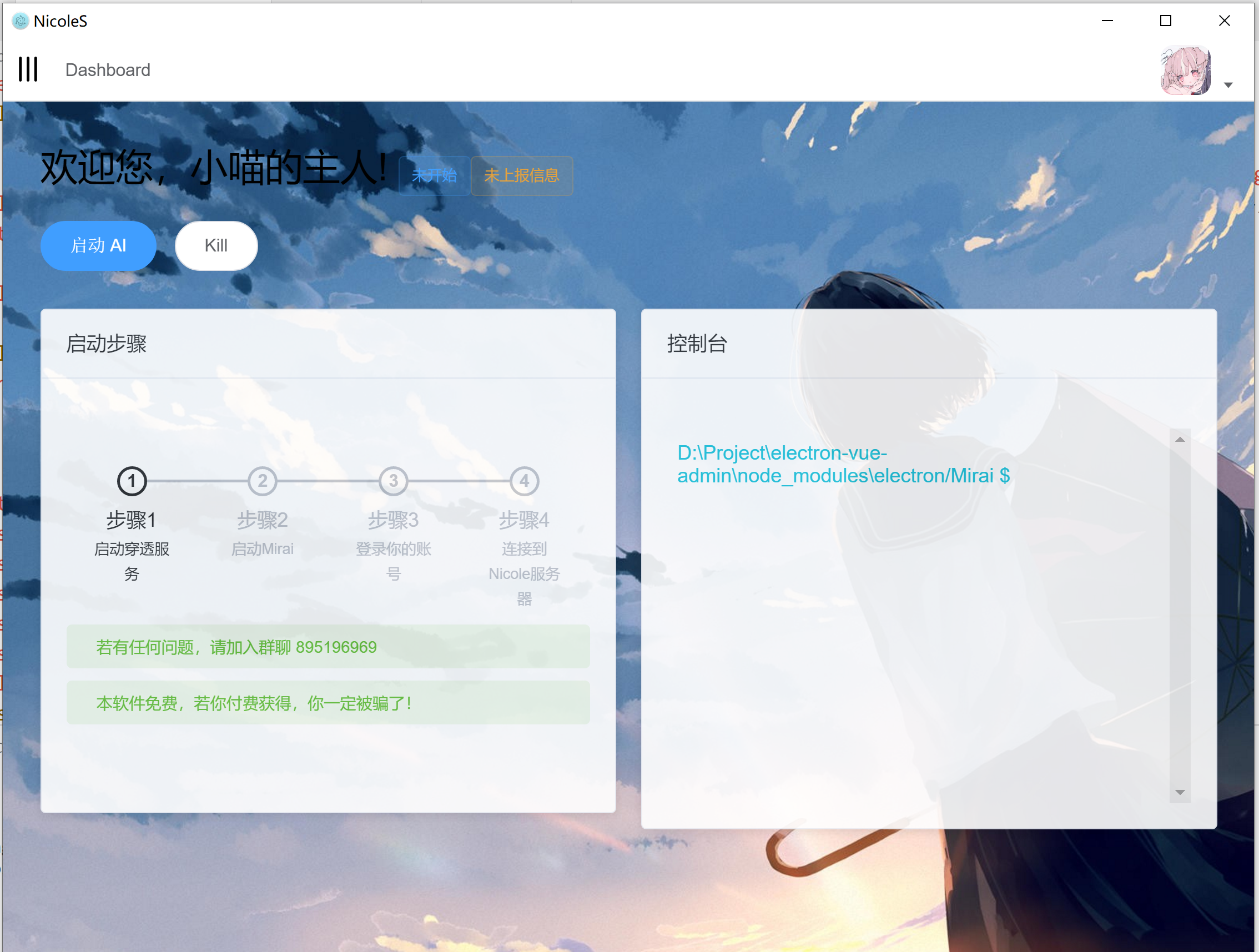
如果一切没有问题,那么你会看到如上界面。
右上角会显示你的AI的QQ头像。
启动步骤里在我们启动时更方便看到什么情况,以便查找错误。
控制台里主要是日志输出,在启动失败时排查错误时有用。
接下来,就点击启动AI的蓝色按钮,此时会冻结按钮等待启动完成。
# 登录你的QQ号
登录和Mirai的登录方式一样。
若显示如下输出或出现有如下内容的弹窗:
需要滑动验证码,完成后请输入ticket
url:http://xxx.xxx.xxx
2
- 有弹窗,并且使用的是
Android系统手机(或使用电脑模拟器)- 点击
Open with TxCaptchaHelper,下载 TxCaptchaHelper (opens new window) 并安装 - 输入弹窗中的4位请求码并完成滑动验证,随后在电脑端点击确定
- 点击
- 没弹窗(如 Linux NoGUI 用户)或者使用的
IOS系统手机/其他不能运行apk程序系统的手机- 在电脑上打开浏览器,输入程序提供的url,应当会出现滑动认证的画面,此时先不要进行认证
- 单击
F12键,会出现一个DevTool,找到上方选项卡,点击Network选项,再点击下方的Fetch/XHR选项 - 完成滑动验证,此时在
DevTool界面中应会出现新的请求,找到其中名为cap_union_new_verify选项卡,点击其中的Preview选项卡,在其中找到ticket的值填入mcl并回车 - gif演示:
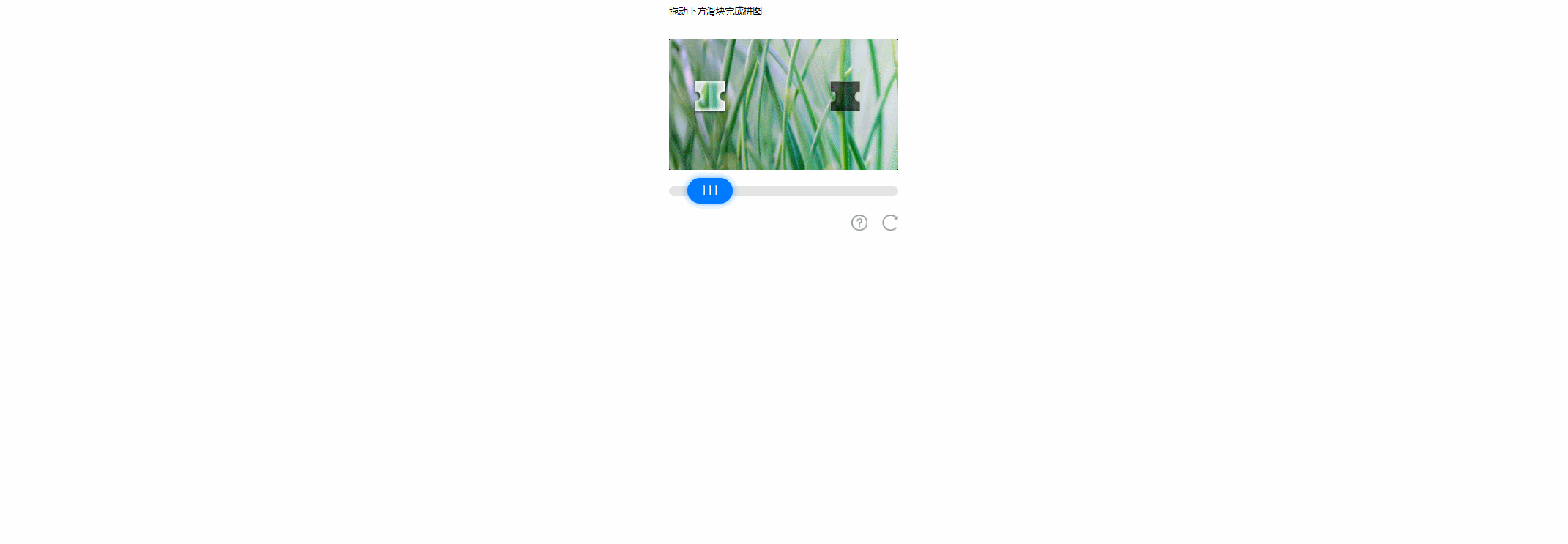
# 成功
成功等候,应该步骤也全部完成。
那么就说明,部署完成了。
现在享受你的AI吧。
# 后台运行
将窗口最小化即可。
如何实现手机和 mirai 同时在线?
没有办法。AI登录可以使用电脑登录不会被挤下线。
什么?你想手机平板手表电脑和 mirai 同时在线?
我的建议是,为什么不问问万能的神奇海螺呢?
如果启动失败,可能是由于后台运行的进程使用了端口,建议使用 以管理员运行 结束进程.cmd 文件结束进程,如果看到已结束,则可能就是这个原因。
另外没有正确安装java环境也会启动出错。
建议看日志排查问题。
